تم التحديث في مايو 2024: توقف عن تلقي رسائل الخطأ وإبطاء نظامك باستخدام أداة التحسين الخاصة بنا. احصل عليه الآن من الرابط التالي
- تحميل وتثبيت أداة الإصلاح هنا.
- دعها تفحص جهاز الكمبيوتر الخاص بك.
- الأداة بعد ذلك إصلاح جهاز الكمبيوتر الخاص بك.
في الآونة الأخيرة ، أبلغ العديد من مستخدمي Windows أنهم واجهوا مشكلة في فتح برنامج Logitech Gaming.
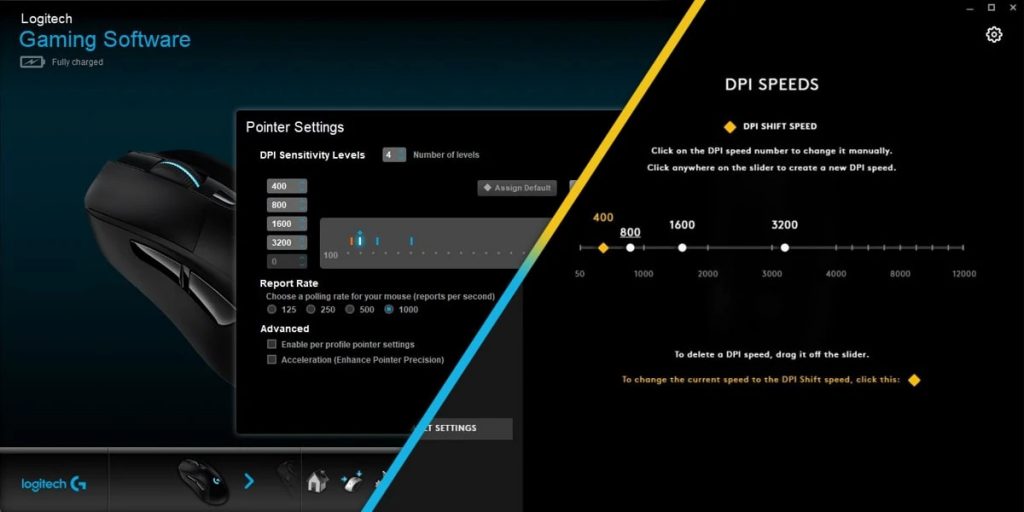
Logitech Gaming Software هو تطبيق يتيح لك إمكانية التخصيص ملحقات ألعاب لوجيتك مثل الفئران ولوحات المفاتيح وسماعات الألعاب. ومع ذلك ، واجه بعض مستخدمي Windows مشاكل مؤخرًا. أبلغ العديد من المستخدمين أنه لا يمكنهم فتح برنامج Logitech Gaming على أجهزة الكمبيوتر الخاصة بهم.
بعد تحليل العديد من المقالات حول كيفية إصلاح مشكلة في برنامج ألعاب Logitech ، إليك بعض الحلول الفعالة التي يمكن أن تساعدك في حل المشكلة.
دعونا نلقي نظرة على أفضل الحلول بالترتيب.
أعد تشغيل عملية Logitech

قد تؤدي إعادة تشغيل عملية Logitech بعد تنفيذ هذه المهمة في Task Manager إلى حل المشكلة. أيضًا ، قم بتعطيل هذا البرنامج عند بدء التشغيل إذا حدثت المشكلة مرة أخرى. يتم توفير التعليمات أدناه.
تحديث مايو 2024:
يمكنك الآن منع مشاكل الكمبيوتر باستخدام هذه الأداة ، مثل حمايتك من فقدان الملفات والبرامج الضارة. بالإضافة إلى أنها طريقة رائعة لتحسين جهاز الكمبيوتر الخاص بك لتحقيق أقصى أداء. يعمل البرنامج على إصلاح الأخطاء الشائعة التي قد تحدث على أنظمة Windows بسهولة - لا حاجة لساعات من استكشاف الأخطاء وإصلاحها عندما يكون لديك الحل الأمثل في متناول يدك:
- الخطوة 1: تنزيل أداة إصلاح أجهزة الكمبيوتر ومحسنها (Windows 10 ، 8 ، 7 ، XP ، Vista - Microsoft Gold Certified).
- الخطوة 2: انقر فوق "بدء المسح الضوئي"للعثور على مشاكل تسجيل Windows التي قد تسبب مشاكل في الكمبيوتر.
- الخطوة 3: انقر فوق "إصلاح الكل"لإصلاح جميع القضايا.
- اضغط في نفس الوقت على مفاتيح Ctrl و Alt و Delete.
- حدد "مدير المهام" من قائمة العناصر المعروضة.
- إذا لم يتم عرض أسماء العمليات ، فانقر فوق "تفاصيل" في الزاوية اليسرى السفلية.
- في علامة التبويب "العمليات" ، ابحث عن Logitech Gaming.
- انقر فوق هذا الاسم.
- انقر فوق الزر "إكمال المهمة" أدناه.
- تحقق لمعرفة ما إذا تم حل المشكلة.
- إذا استمرت المشكلة ، فقم بإلغاء تحديد مربع الاختيار Logitech Gaming في علامة التبويب تنزيل تلقائي في مدير المهام. للقيام بذلك ، انقر فوق Logitech Gaming في علامة التبويب الصفحة الرئيسية ، ثم انقر فوق الزر تعطيل أدناه.
السماح للتطبيق من خلال جدار حماية Windows

أحد أسباب عدم فتح برنامج ألعاب Logitech هو أن جدار حماية Windows يحظر بعض وظائف التطبيق. تم تصميم Windows Firewall Protector لحماية نظامك. في بعض الأحيان يكون البرنامج صارمًا جدًا للتطبيقات. لذلك يمكنك حل المشكلة عن طريق منح أذونات برنامج ألعاب Logitech.
- اكتب Windows Firewall Defender في مربع البحث واضغط على Enter.
- انقر فوق السماح بالتطبيق أو الميزة من خلال Windows Firewall Defender.
- انقر فوق "تغيير الإعدادات" وقم بمراجعة برنامج ألعاب Logitech.
- بعد النقر فوق موافق. أعد تشغيل الكمبيوتر وأعد تشغيل التطبيق.
تشغيل كمسؤول

تأكد من فتح برنامج Logitech Gaming عند تسجيل الدخول كمسؤول آخر. إذا نجح ، فالمشكلة هي أن البرنامج ليس لديه حقوق المسؤول. لوجيتك الألعاب يتطلب حقوق المسؤول للبدء. إذا لم يتم منحك حقوق المسؤول ، فاتبع هذه الخطوات لحل المشكلة.
- استعرض للوصول إلى مجلد برنامج Logitech Gaming ، والذي يكون عادةً Logitech Gaming C: Program Files (x86).
- ابحث عن ملف البرنامج (ملف EXE).
- انقر بزر الماوس الأيمن فوق اسم ملف البرنامج.
- حدد خصائص.
- انقر فوق علامة التبويب التوافق.
- حدد مربع الاختيار "تشغيل هذا البرنامج كمسؤول".
- انقر فوق موافق ".
- تحقق لمعرفة ما إذا كان هذا يعمل على إصلاح مشكلة تمنع فتح Logitech Gaming Program في Windows.
تشغيل هذا البرنامج في وضع التوافق

إذا كان البرنامج غير متوافق مع إصدارات Windows المثبتة لديك ، فقد تواجه مشكلة في فتح برنامج Logitech Gaming. قد ترغب في محاولة تشغيل هذا البرنامج في وضع التوافق لحل المشكلة.
الخطوة 1: انقر بزر الماوس الأيمن فوق رمز Logitech Gaming Software على سطح المكتب ، ثم حدد "خصائص" من النافذة المنبثقة.
الخطوة 2: في النافذة المنبثقة ، انقر فوق علامة التبويب التوافق وحدد خانة الاختيار "تشغيل هذا البرنامج في وضع التوافق لـ".
الخطوة 3: انقر فوق السهم الموجود في القائمة المنسدلة وحدد Windows 8.
الخطوة 4: انقر فوق "تطبيق" و "موافق" للسماح بالتغيير.
تحديث برامج التشغيل الخاصة بك

يعد تحديث برامج تشغيل الأجهزة أمرًا مهمًا لأجهزتك. في الواقع ، مع أحدث إصدارات برامج التشغيل ، ستوفر أجهزتك واجهة مستخدم أفضل ، حتى تتمكن من الاستفادة الكاملة من أجهزتك.
نصيحة الخبراء: تقوم أداة الإصلاح هذه بفحص المستودعات واستبدال الملفات التالفة أو المفقودة إذا لم تنجح أي من هذه الطرق. إنه يعمل بشكل جيد في معظم الحالات التي تكون فيها المشكلة بسبب تلف النظام. ستعمل هذه الأداة أيضًا على تحسين نظامك لتحقيق أقصى قدر من الأداء. يمكن تنزيله بواسطة بالضغط هنا

CCNA، Web Developer، PC Troubleshooter
أنا متحمس للكمبيوتر وممارس تكنولوجيا المعلومات. لدي سنوات من الخبرة ورائي في برمجة الكمبيوتر واستكشاف الأخطاء وإصلاحها وإصلاح الأجهزة. أنا متخصص في تطوير المواقع وتصميم قواعد البيانات. لدي أيضًا شهادة CCNA لتصميم الشبكات واستكشاف الأخطاء وإصلاحها.

